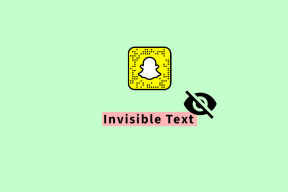7 najlepszych sposobów naprawy klawiatury Androida (AOSP) przestało działać
Różne / / November 29, 2021
Ci, którzy korzystali zarówno z domyślnej klawiatury iOS, jak i Androida, mogą osobiście potwierdzić, jak lepsza jest wbudowana klawiatura Androida w porównaniu do iPhone'a. Wszystkie te inteligentne sugestie, naklejki, schowek i inne elementy stają się nieistotne, gdy Klawiatura Androida się nie wyświetla lub całkowicie przestanie działać. Jeśli doświadczasz tego samego, czas rozwiązać problem z klawiaturą Androida (AOSP) przestał błąd.

Podczas próby uzyskania dostępu do klawiatury w celu uruchomienia komunikatu system operacyjny Android wyświetla błąd z wyskakującym okienkiem „Niestety, AOSP klawiatury Androida został zatrzymany”. Jest to ostatnio jeden z frustrujących problemów na urządzeniach z Androidem. Bez dalszych ceregieli rozwiążmy problem.
Również na Guiding Tech
1. Uruchom ponownie telefon z Androidem
Ponieważ „Niestety, AOSP klawiatury Androida przestał działać” jest błędem systemowym, możesz najpierw ponownie uruchomić telefon z Androidem. Normalnie działa i przywraca dostęp do klawiatury Androida.
Większość telefonów z Androidem ma funkcję restartu ukrytą w przycisku zasilania. Naciśnij i przytrzymaj przycisk zasilania i dotknij Uruchom ponownie, aby ponownie uruchomić urządzenie.

Spróbuj uzyskać dostęp do klawiatury Androida i powinna normalnie działać. Jeśli nadal uruchamiasz klawiaturę Android (AOSP), która od czasu do czasu zatrzymuje błąd, wykonaj poniższe kroki rozwiązywania problemów.
2. Uruchom ponownie klawiaturę Androida
Domyślna klawiatura telefonu działa w tle, aby w razie potrzeby szybko się otwierać. Musisz wymusić zamknięcie klawiatury i ponowne jej otwarcie. Oto jak.
Krok 1: Otwórz aplikację Ustawienia na Androidzie.
Krok 2: Przejdź do aplikacji i powiadomień.
Krok 3: Wybierz Zobacz wszystkie aplikacje.


Krok 4: Znajdź na liście domyślną klawiaturę Androida. W przypadku większości telefonów z Androidem jest to Gboard.
Krok 5: Stuknij w nią i otwórz menu informacji o aplikacji.
Krok 6: Stuknij w Wymuś zatrzymanie i całkowicie zatrzymaj wszystkie procesy związane z klawiaturą w telefonie.


Zamknij aplikację Ustawienia i spróbuj ponownie otworzyć klawiaturę. Mamy nadzieję, że nie zauważysz teraz, że klawiatura przestała działać.
3. Wyczyść pamięć podręczną klawiatury Androida
Domyślna klawiatura systemu Android zbiera w tle dane z pamięci podręcznej, aby przewidywać zachowanie podczas pisania na telefonie.
Duża ilość takich danych może spowodować, że klawiatura Android (AOSP) zatrzymała błąd. Od czasu do czasu musisz wyczyścić pamięć podręczną. Oto jak.
Krok 1: Otwórz aplikację Ustawienia i przejdź do Aplikacje i powiadomienia.
Krok 2: Otwórz Wszystkie aplikacje i wybierz Gboard.


Krok 3: Stuknij w Pamięć i pamięć podręczna i wybierz Wyczyść pamięć podręczną z następującego menu.
Również na Guiding Tech
4. Usuń nauczone słowa i dane
Klawiatura Android uczy się słów i wzorców pisania, aby zapisać słowa, aby później uzyskać lepsze sugestie. Jeśli słownik, w którym Android przechowuje te dane, uległ uszkodzeniu, musisz usunąć te dane, w przeciwnym razie będzie się zawieszać za każdym razem, gdy wywołasz klawiaturę.
Krok 1: Otwórz aplikację Gboard.
Krok 2: W ustawieniach Gboard przewiń w dół do menu Zaawansowane.


Krok 3: Stuknij w Usuń wyuczone słowa i dane i potwierdź swoją decyzję.
5. Odinstaluj najnowsze aktualizacje klawiatury
Google dystrybuuje Gboard ze Sklepu Play. Być może zainstalowałeś najnowszą aktualizację buggy na swoim telefonie, a teraz wyrzucanie klawiatury Androida (AOSP) zatrzymało błąd. Musisz odinstalować najnowsze aktualizacje klawiatury. Oto jak.
Krok 1: Znajdź Gboard w szufladzie aplikacji lub na ekranie głównym.
Krok 2: Długo naciśnij ikonę i otwórz menu Informacje o aplikacji.
Krok 3: Stuknij menu z trzema kropkami u góry i wybierz Odinstaluj aktualizacje.


Aplikacja powróci do poprzedniej wersji i nie będziesz otrzymywać błędów.
6. Opuść Gboard Beta
Próbując przetestować nowe funkcje na klawiaturze Androida, być może dołączyłeś do wersji beta Gboard ze Sklepu Google Play. W takim przypadku będziesz nadal otrzymywać nowe kompilacje z większą liczbą funkcji i błędów, na przykład zatrzymanie klawiatury Androida.
Tak, celem tych programów beta jest identyfikacja błędów w nadchodzącej wersji, która ma trafić do publicznego wydania. Po zakończeniu miesiąca miodowego może być konieczne opuszczenie wersji beta Gboard.

Otwórz aplikację Sklep Google Play na telefonie z Androidem i wyszukaj Gboard. Na stronie informacji o aplikacji przewiń w dół i dotknij opcji Wyjdź. W ciągu minuty otrzymasz wiadomość e-mail z potwierdzeniem, a Sklep Play poprosi o powrót do stabilnej wersji.
7. Wypróbuj inne klawiatury
Sklep Google Play jest pełen możliwości innych firm aplikacje na klawiaturę. Jeśli masz problemy z domyślną klawiaturą Androida, śmiało pobierz alternatywę ze sklepu.
Microsoft Skrót, Grammarly (dla frajerów gramatyki) i Fleksy to nasze rekomendacje dla systemu operacyjnego Android.
Również na Guiding Tech
Zacznij korzystać z klawiatury Android
Klawiatura Android (AOSP) zatrzymała błędy w ciągu dnia, co może powodować bóle głowy i zmuszać do szukania alternatyw lub zmuszać do przywrócenia ustawień fabrycznych telefonu. Zanim podejmiesz te ekstremalne kroki, powyższe triki powinny pomóc w rozwiązaniu problemu.